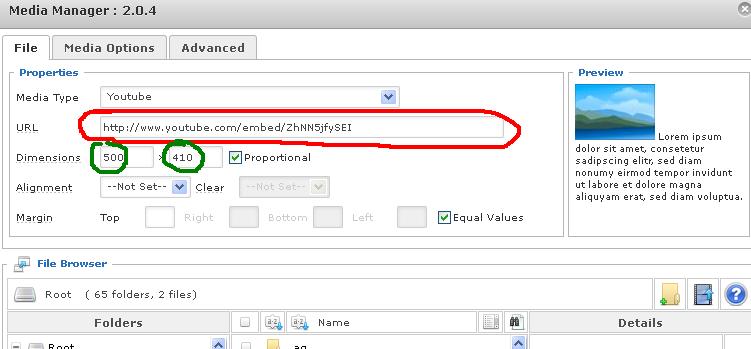Οδηγίες για δημοσίευση θέματος (Μόνο για μέλη)
- Λεπτομέρειες
- Κατηγορία: Οροι χρήσεως
-
23 Mar 2007
- Συντάχθηκε από τον/την Stelios_F
- Προβολές: 3296
Ακολουθήστε τις παρακάτω οδηγίες για να γράψετε το δικό σας άρθρο μέσα στο Meteoclub.gr
- Κάντε κλίκ στην επιλογή (Το μενού μου - "Υποβολή άρθρου")
- Μέσα στο πλαίσιο της υποβολής άρθρου θα βρείτε το πίνακα με τα διαθέσιμα εργαλεία.
- Γράψτε τον τίτλο του θέματος και το περιεχόμενο (**Σημαντικό** Το περιεχόμενο του θέματος πρέπει να συσχετίζεται με τις υπάρχουσες κατηγορίες που μπορείτε να επιλέξετε παρακάτω. Για παράδειγμα , αν γράφετε μια πρόγνωση καιρού κάποιας γεωγραφικής περιοχής (Αττική) επιλέξτε Ενότητα "Προγνώσεις Αττικής".Αντίστοιχα ισχύει και για τις υπόλοιπες γεωγραφικές περιοχές).Αν το θέμα που γράφετε δεν είναι προγνωστικό , τότε αναρτήσετε το σε μια από τις αντίστοιχες ενότητες - κατηγορίες "Θεματα - Ειδήσεις / Νεα κτλ"
- Χρησιμοποιούμε σαν προεπιλεγμένη γραμματοσειρά , Trebuchet-Ms 11px. ή Arial
- Αφου έχετε τελειώσει το θέμα σας , στο τέλος αναγράφουμε το ονοματεπώνυμο και το ψευδώνυμο που χρησιμοποιούμε στο Meteoclub.gr
- Τέλος πατήστε "Αποθήκευση" που βρίσκεται στο επάνω μέρος
- Αν το θέμα σας προέρχεται από άλλη ιστοσελίδα - εξωτερική πηγή , γράψτε στο τέλος του θέματος την πηγή προέλευσης ωστε να μην υπάρχει κάποιο πρόβλημα με τα πνευματικά δικαιώματα σεβόμενοι την προσπάθεια όλων.
- Μετά την αποθήκευση το θέμα σας θα αναρτηθεί σε λίγο χρονικό διάστημα , μόλις ειδοποιηθούν οι διαχειριστές αυτόματα από το σύστημα.
Οδηγίες προσθήκης φωτογραφίας
Για να εισάγετε φωτογραφία στο θέμα σας, ακολουθήστε τα εξής βήματα:
- Πατήστε insert/edit image στο ακόλουθο εικονίδιο ->

- Στο νέο παράθυρο που θα ανοίξει , θα δείτε πολλές επιλογές σχετικά με την εισαγωγή της διεύθυνσης οπου βρίσκεται μια φωτογραφία
**Properties**
- Url - Εδώ μπορείτε να βάλετε την διεύθυνση στην οποία αντιστοιχεί η φωτογραφία , π.χ http://www.mydomain.gr/images/eikona.jpg
- Alternate text - Εδώ μπορείτε να βάλετε ένα εναλλακτικό κείμενο περιγραφής της φωτογραφίας.
- Dimensions - Οι διαστάσεις της φωτογραφίας , αυτό μπορείτε να το κάνετε και χειροκίνητα εφόσον έχετε προσθέσει την φωτογραφία μέσα στο θέμα σας
**Φάκελοι εικόνων**
Μέσα στους φακέλους εικόνων μπορείτε να φτιάξετε το δικό σας φάκελο για να ανεβάσετε τις δικές σας φωτογραφίες ωστε να δώσετε "εικόνα" στο άρθρο σας.
Στο μέσο του παραθύρου και δεξιά υπάρχουν 3 εικονίδια.
1) New Folder (εικονίδιο φακέλου) , σε αυτή την επιλογή μπορείτε να φτιάξετε τον δικό σας φάκελο μέσα στο Root.Επίσης μπορείτε να δημιουργήσετε πολλούς φακέλους μέσα στον ήδη υπάρχοντα φάκελο που έχετε δημιουργήσει.Η δημιουργία ενός φακέλου απαιτεί Λατινικούς και όχι Ελληνικούς χαρακτήρες
2) Upload , στο δεύτερο εικονίδιο μπορείτε να ανεβάσετε τις δικές σας φωτογραφίες μέσα στο φάκελο που έχετε δημιουργήσει.Για το ανέβασμα , απαραίτητη προϋπόθεση είναι να μην ξεπερνάει η φωτογραφία τα 2mb
3) Οι διαστάσεις της εικόνας να μην ξεπερνούν τα 600 pixels την ώρα που τοποθετείται μέσα στο άρθρο. Αυτό έχει σαν αποτέλεσμα να βγάζει άσχημη την οπτική του άρθρου.
Αφού έχετε φτιάξει το φάκελο και έχετε ανεβάσει τις φωτογραφίες που θέλετε να χρησιμοποιήσετε για το άρθρο σας , επιλέξτε μια φωτογραφία μέσα από το φάκελο που σας ενδιαφέρει , και κάντε κλικ στο "Insert" , ή κάντε την τεχνική Drag n' Drop της μικρογραφίας που θα εμφανιστεί στα δεξιά καθώς επιλέγετε μια φωτογραφία.
Τέλος στοιχήστε την φωτογραφία στο αριστερό μέρος του παραθύρου και κάντε κλίκ στο "Αποθήκευση"
***ΣΗΜΑΝΤΙΚΟ***
Είναι χρήσιμο να μην χρησιμοποιείτε απευθείας εικόνες από εξωτερικά λινκς , γι'αυτό και προτείνουμε το Upload των εικόνων στον δικό μας Image Manager. Υπάρχει πιθανότητα μετά από ένα χρονικό διάστημα οι εικόνες από εξωτερικά λινκς να μην υπάρχουν ή να διαγραφούν. ***Προσθήκη βίντεο σε άρθρο***
Αν θέλετε να προσθέσετε ένα βίντεο από το Youtube , ακολουθήστε τα παρακάτω βήματα:
1) Πατήστε το κουμπί --> 
Στη συνέχεια θα ανοίξει το παράθυρο "Media Manager".
Στην επιλογή Url , κάνουμε επικόλληση το βίντεο του Youtube που θέλουμε να δείξουμε. Στο "Dimensions" οριζουμε τις διαστάσεις του βίντεο μέσα στο άρθρο (Συνήθως βάζουμε 650χ422 ή 720χ480). Το βίντεο πρέπει να έχει τη μορφή (π.χ) http://www.youtube.com/watch......
3) Τέλος πατήστε το κουμπί "Insert" κάτω δεξιά , και το βίντεο θα τοποθετηθεί μέσα στο άρθρο.